'학생평가지원포털'에서 성취수준별 분할점수 산출하는 방법(ft.2023년)
안녕하세요! 매일매일 성장을 추구하는 지리쨈입니다🙌
2023년 1학기 중간고사를 앞두고 시험문제를 바삐 출제하고, 분할점수를 산출해야 하는 기간이 되었는데요. 저희 학교는 다른 학교들보다 1주일 정도 중간고사가 늦게 시행되다보니, 이번 주가 딱 그런 주간입니다:-)
저희 학교는 작년까지는 '분할점수 산출 프로그램'을 썼었는데요. 오프라인이었던 과거 프로그램과 달리, 올해부터는 온라인 사이트에서 분할점수를 입력해야 한다고 해서 한동안 선생님들께서 새로운 업무를 하시면서 진통을 겪었습니다. 오늘은 업무를 하다가, 또 금방 휘발될까봐 방법을 포스팅으로 남겨두려고 하구요. 제 블로그는 기본적으로 미래의 저 자신을 위한, 기록용 블로그이지만 저와 같은 또 다른 누군가에게 도움이 되기를 바랍니다🙏
학생평가지원포털 홈페이지 바로가기

우선, 바로 위에 나와 있는 '학생평가지원포털' 홈페이지로 이동해주시구요. 상단의 '로그인'을 해 주셔야지만 분할점수 산출이 가능합니다. 이 사이트에 처음으로 들어가신 분들은, 가입을 새롭게 해 주셔야 합니다:-)

회원가입을 할 때, 이렇게 학교급과 학교명을 선택해야 하는 부분이 있구요. 가입은 어렵지 않게 진행하실 수 있을 것 같습니다!

성취수준별 추정 분할점수 산출 웹 프로그램은 2023년 4월 17일부터 전국의 모든 고등학교에서 쓰는 것 같은데요. 교육부와 17개 시도교육청, 한국교육과정평가원에서 함께 개발한 프로그램이라고 합니다.
성취수준별 분할점수란?

성취수준별 분할점수는 미리 진술한 성취수준에 근거하여 검사를 개발하고 검사에 대한 성취율(정답률)을 점수 척도로 변환하는 방식을 말합니다. 이 중 '고정 분할점수'는 기준 성취율(90%, 80%, 70%)을 100점 만점 척도에 대응시켜 분할점수를 산출하는 반면, 성취수준별 '추정 분할점수'는 검사 개발 후 문항의 내용과 특성을 고려하여 성취수준을 구분하는 분할점수 입니다. 즉, '성취수준별 추정 분할점수'를 썼을 때에는 개별적인 학습자 특성이나 문항 자체의 난이도 같은 가변적인 요소들을 조금 더 고려할 수 있다는 장점이 있습니다.
학생평가지원포털 사이트에서 성취수준별 분할점수 산출하는 법

학생평가지원포털 사이트에 로그인을 하고 나면, '분할점수 산출' 카테고리가 드디어 보이게 되는데요. 상단 카테고리의 '고등학교' 를 누르시면, '성취평가제' 하단에 '분할점수 산출' 이라고 뜹니다.
[고등학교] → [성취평가제] → [분할점수 산출]
위와 같이 그대로 누르시면 분할점수 산출과 관련한 상세 페이지가 새창으로 뜨게 될 거구요. 저의 캡쳐 화면을 따라 천천히 따라하시면 되니, 겁 먹지 마시고 천천히 따라오세요:-)
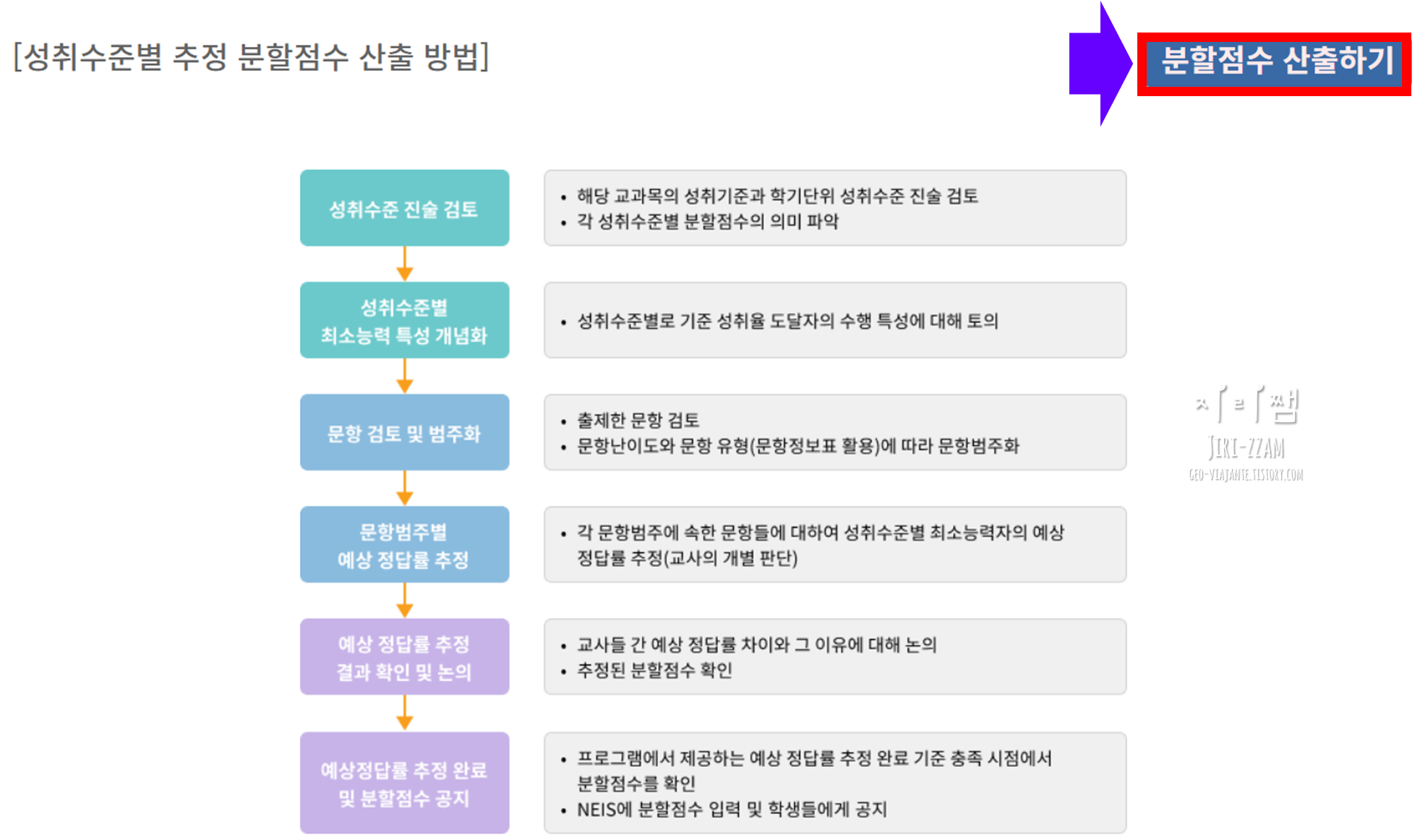
'분할점수 산출'을 누르시면 바로 위와 같은 화면이 뜹니다. 쭉 스크롤을 내리시다보면 화살표 표시 해 둔 '분할점수 산출하기' 탭이 보이실거구요. 이 탭을 클릭해주시면 됩니다.
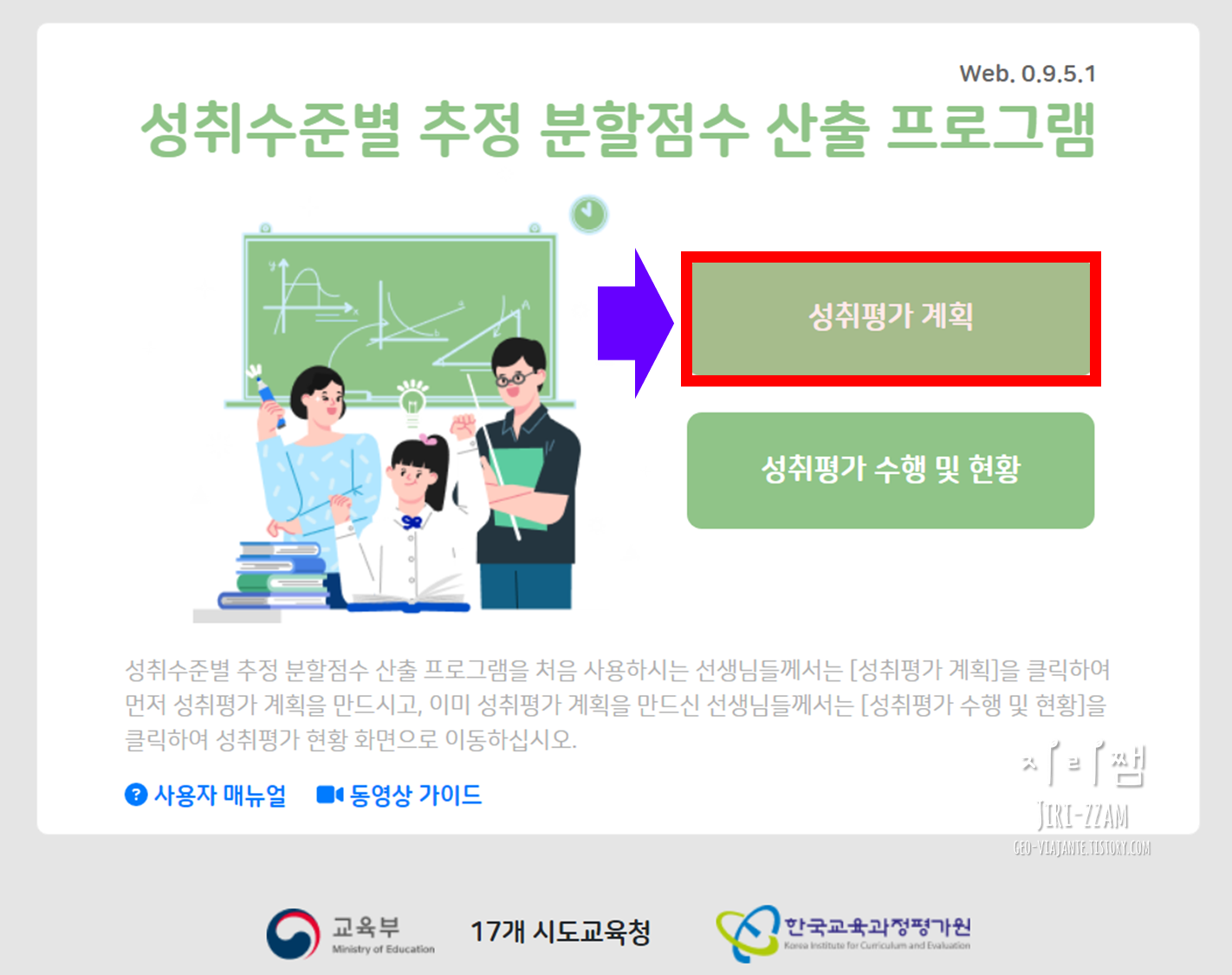
'분할점수 산출하기' 탭을 누르시면, 위 페이지가 뜹니다. 여기서 필요하신 분들은 '동영상 가이드'를 보시면서 편하게 따라하실 수도 있습니다. 이번 프로그램이 새롭게 바뀌면서 세심한 배려가 곳곳에서 느껴지더라구요.
저희는 먼저 학기초에 수립한 '평가계획(학교공시에 공시된 것)'을 제대로 입력해주어야만 분할점수 산출이 가능하기 때문에, 위 사진처럼 상단의 버튼인 '성취평가 계획' 버튼을 먼저 눌러줍니다.

'성취평가 계획'이 나오면 처음 뜨는 화면에서는 기본적인 성취평가 계획에 대한 정보를 입력하는데요. 선생님께서 근무하시는 학교명과 분할점수를 산출하려는 과목명, 학년과 학기를 선택해주시구요. 지필평가와 수행평가를 하는 비율을 선택해줍니다. 메모칸은 저도 많이 고민했는데, 제가 참고한 매뉴얼에서도 별다른 이야기가 없었고, 저도 따로 메모를 할 내용은 없어서 비워두었는데 정상적으로 분할점수 산출이 잘 되었습니다.

이렇게 생긴, 가장 아래의 '성취평가 정보' 칸이 사실 고민되는 칸인데요. 2023년 4월 기준, 저희 학교에서는 고등학교 1학년은 '5수준+미이수'를 클릭해달라고 요청 받았고, 2,3학년은 '5수준'으로만 평가단계를 나누어달라고 요청받았습니다.
그리고 위 화면에서 당황해하시는 분들이 많으신데요. 지필평가 항목의 가장 맨 오른쪽 '추가/삭제' 부분을 보시면, 파란색 동그라미 안에 + 가 그려진 버튼이 보이실겁니다. 이 버튼을 누르시면 지필평가의 항목을 추가할 수 있구요. 역시 마찬가지로 수행평가에서도 같은 버튼을 누르시면 항목을 추가하실 수 있습니다.
저는 지필평가를 중간고사, 기말고사 두 번 보기 때문에 지필평가를 두 개 모두 넣었구요. 수행평가도 역시 2가지로 보기 때문에 또 추가해보았습니다.

제가 얻은 결과 화면은 이러하구요. 이 성취평가 계획은 교과별로 자신이 학기초에 수립한 평가계획에 맞추어 써야 하기 때문에 그 부분만 꼭꼭! 다시 확인해주세요. 그리고 이 부분은 한 번 입력하고 나면 수정이 어렵다고 안내되어 있었습니다. 꼭 꼼꼼하게 확인해주시고 반영비율과 문항총점도 확인해주세요:-) 성취평가 계획을 다 꼼꼼히 확인하셨으면, 가장 오른쪽 상단에 위치한 '목록으로 돌아가기' 버튼을 눌러주세요.

목록으로 돌아가기 버튼을 누르고나면, 이렇게 첫번째 화면이 다시 뜨구요. 이제는 성취평가 계획 입력은 완료했으니, '성취평가 수행 및 현황' 버튼을 누르시고 분할점수를 산출하러 갑시당😊

성취평가 수행 및 현황 버튼을 누르면 자동으로 함께 뜨는 화면이구요. '성취수준별 추정 분할점수 산출과정'을 한 눈에 보기 쉽게 보여주고 있어서 이해가 쉬웠습니다:-)
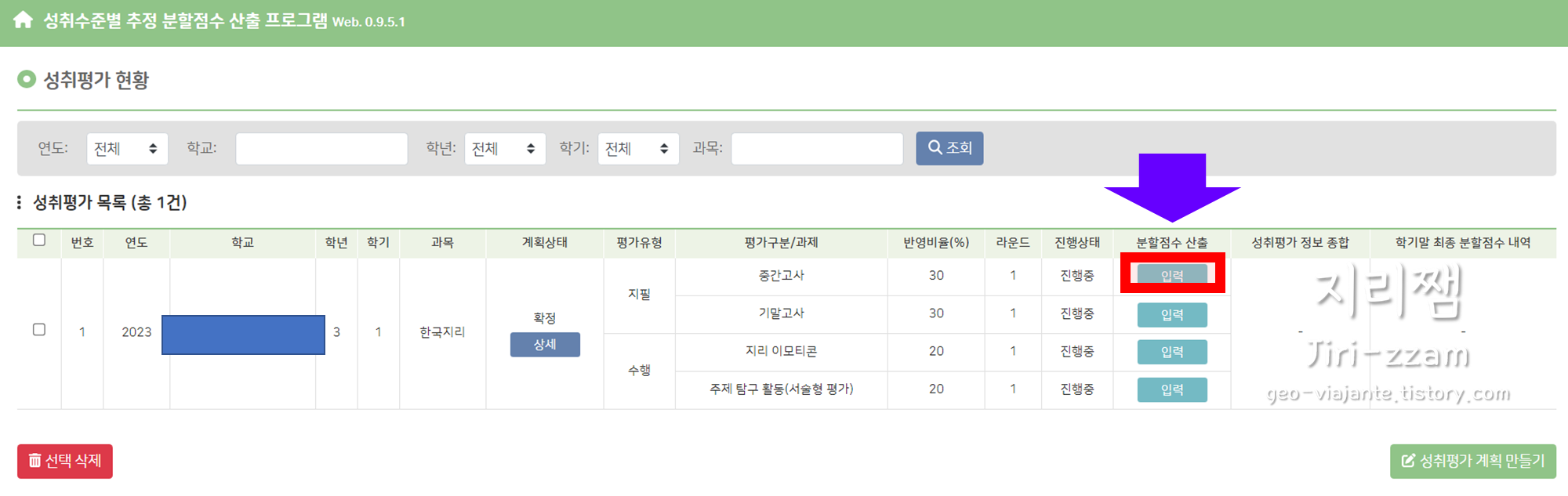
성취평가 수행 및 현황 버튼을 누르면 뜨는 화면이구요. 중간고사에 대한 분할점수를 산출하려고 했기 때문에, 제가 화살표로 표시해 둔, '분할점수 산출' 칸의 '입력' 버튼을 클릭합니다.
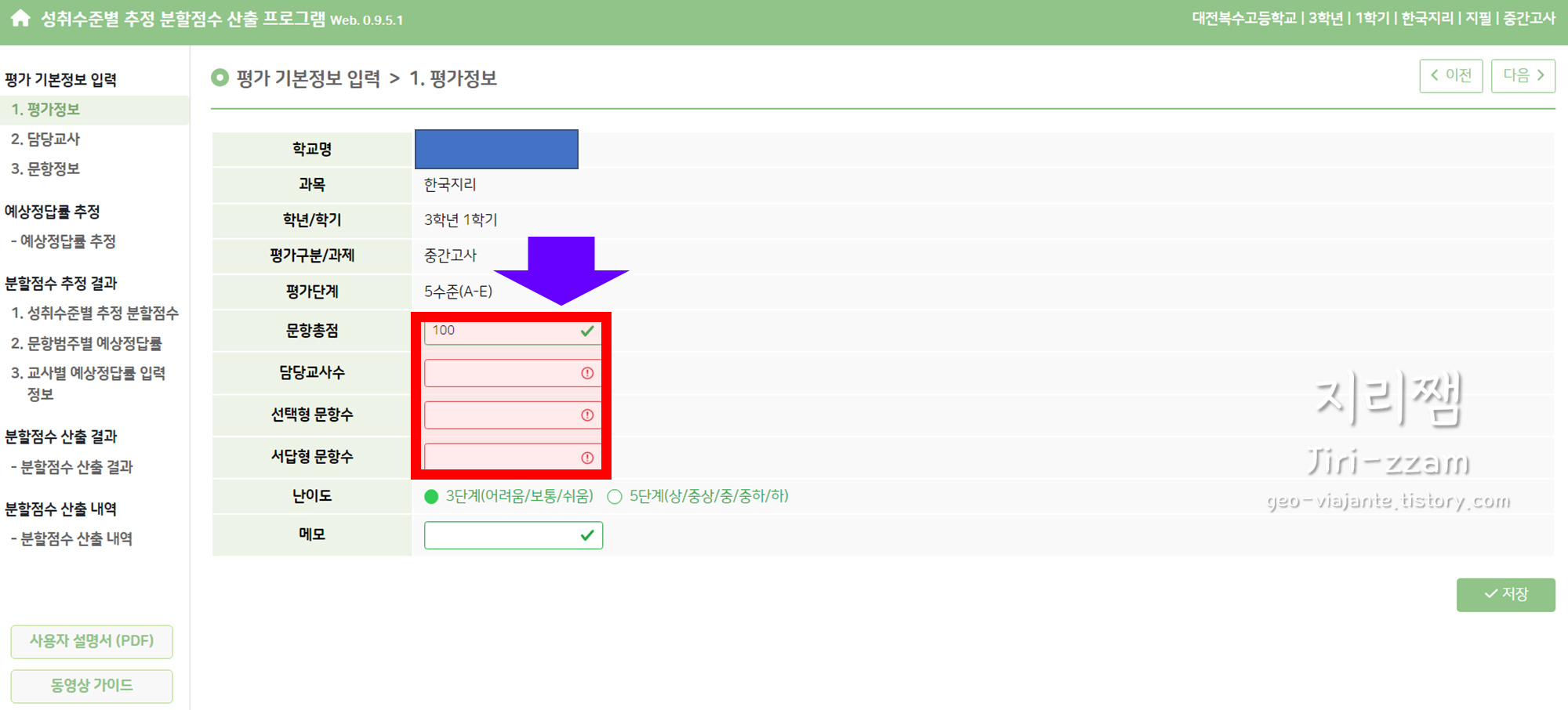
첫번째로 뜨는 '평가정보' 파트에서, 문항총점과 담당교사의 수(몇 명이 담당하는지), 선택형 문항 수, 서답형 문항 수 등을 클릭하시구요. 난이도는 학교별로 다를 수 있지만, 저희 학교는 3단계(어려움/보통/쉬움)으로 구분하기 때문에 첫 번째 항목을 클릭했습니다. 이 부분은 상황에 맞게 하시면 좋을 것 같습니다!

2. 담당교사 항목에서는 담당교사의 이름을 쓰구요. 저는 3학년 한국지리를 올해 혼자 담당하고 있어서 제 이름만 기입하고 저장 버튼을 눌렀습니다.

3. 문항정보 파트에서는 드디어 가장 번거로운(?) 작업이 남아 있는데요. 출제한 중간고사 문항정보표를 보시면서 문항별 배점과 난이도를 일일이 입력해줍니다. 가장 시간이 많이 소요되는 작업이죠.

문항정보를 다 입력하고 나면, 이렇게 예상정답률 추정 라운드가 뜨는데요. 예상정답률 추정 라운드는 사실상 이전의 분할점수 프로그램에서도 그대로 했던 것들이라 조금 익숙하게 하실 수 있을 것 같습니다.
즉, 각 난이도별(쉬움, 보통, 어려움)로 최소능력자의 예상정답률을 예상해서 A, B, C, D 급간을 나누어 작성해주는 것입니다. A에서 D 급간으로 갈수록 예상 정답률은 적어지게 입력해야 하기 때문에, 예를 들어보자면, 선택형 난이도 쉬움 문항의경우 A 급간에서는 예상 정답률이 70%, B 급간에서는 65%, C 급간에서는 60%, D 급간에서는 55% 요런 식으로 고른 간격으로 차이가 나도록 입력하는 것이 필요합니다.

입력을 완료하고 나면, 아래에 '교사별 예상 분할점수(실시간 계산 결과)'가 뜨구요. 이것을 보고 저장, 입력완료 해 주시면 됩니다.

첫 번째 라운드를 잘 마무리하고 '입력완료'를 누르고나면 몇 가지 확인하는 페이지들이 뜨구요. 확인을 쭈르륵 눌러주신 다음에, 다음 라운드를 클릭해주셔야 합니다. 최소 2라운드까지 진행해야 하는 것이 규칙이기 때문에 귀찮더라도 한 번 더 똑같은 작업을 해 주셔야 하구요.

요렇게 똑같은 화면에서, 2라운드를 한 번 더 진행해주시면 되겠구요. 최소능력자의 예상정답률은 1라운드와 똑같은 숫자, 급간으로 쓰여도 괜찮고 조금 달라도 괜찮습니다. 편하게 시험 문제의 난이도와 학습자의 수준을 고려해서 예상 정답률을 입력해주세요!

2라운드까지 모두 완료된 이후에는 역시 '저장', '입력완료'를 클릭해주시면 되는데요. 입력완료를 해주시면 현재 라운드가 모두 종료되고 교사별 예상정답률을 더 이상 수정할 수 없습니다.

이렇게 '교사별 예상정답률 입력 정보'가 모두 완성되고 나면, 마지막 화면이 뜨구요. 여기서 '산출완료' 버튼을 눌러주시면 됩니다!

드디어 '분할점수 산출 작업 완료' 확인 메시지가 뜨구요. 확인을 누르면 끝! 입니다😊🙌👍

마지막 '분할점수 산출 결과' 페이지에서 인쇄를 누르시면 드디어 분할점수 작업도 끝! 이제 행복한 시험기간이 기다리고 있죠?! 오늘도 긴 글 따라 오시느라, 번거로운 업무 하시느라 고생 많으셨구요. 수고하신만큼 즐거운 하루 되시길 바랍니다. 행복한 하루 보내세요! 피쓰! 😎👍
''지리'라는 여행 > 교직실무꿀팁!' 카테고리의 다른 글
| 자이스토리 pdf(교사용) 다운 받는 방법(a.k.a 기출문제집의 원조, 기출문제집의 역사)👍 (2) | 2023.04.27 |
|---|---|
| 맞춤형 교육을 위한, 'AI 디지털교과서' 개발 아이디어 해커톤(ft.웹툰형, 숏폼형) 홍보🍭 (0) | 2023.04.26 |
| 2022 개정 교육과정 총론 주요 사항 정리(ft.고등학교 사회탐구 교과) (0) | 2023.04.24 |
| '꿈길(꿈꾸는 아이들의 길라잡이)' 진로체험 사이트에서 동아리별 '진로체험의 날' 준비하기👩🏫 (0) | 2023.04.21 |
| 공무원연금공단 맞춤형복지포탈 파헤치기! 맞춤형복지포탈 로그인 후 온누리상품권 선택하는 방법(ft.경찰, 공무원 맞춤형 복지)😊 (0) | 2023.04.19 |






